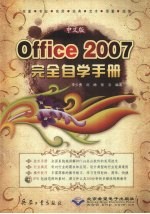
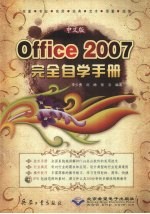
中文版Office 2007完全自学手册PDF电子书下载
- 电子书积分:16 积分如何计算积分?
- 作 者:李少勇,刘峥,张云编著
- 出 版 社:北京:兵器工业出版社;北京:北京希望电子出版社
- 出版年份:2009
- ISBN:9787802482586
- 页数:517 页
第1章 管理和使用计算机中的文件 1
1.1启动和关闭计算机 1
1.1.1 Windows操作系统简介 1
1.1.2启动计算机 2
1.1.3关机、待机和重新启动 3
1.2管理文件和文件夹 4
1.2.1计算机中的文件特性 4
1.2.2文件的类型和图标 5
1.2.3我的计算机 6
1.2.4查看磁盘或文件夹的属性 7
1.2.5资源管理器 9
1.2.6文件的显示方式 10
1.2.7新建文件夹和文件并命名 11
1.2.8复制、移动、删除文件或文件夹 12
1.3【回收站】的使用 14
1.3.1还原文件和清空回收站 14
1.3.2设置【回收站】属性 15
1.4磁盘管理 16
1.4.1磁盘扫描 16
1.4.2整理磁盘碎片 17
第2章 Office 2007入门概述 20
2.1 Office 2007简介 20
2.2 Office 2007的新功能 21
2.2.1 Word 2007 21
2.2.2 Excel 2007 22
2.2.3 PowerPoint 2007 23
2.3 Office 2007中文版的安装 24
2.3.1安装Office 2007 24
2.3.2重新安装Office 2007 27
2.4启动和退出Office 2007 29
2.4.1启动Office 2007 29
2.4.2退出Office 2007 29
第3章 Word 2007操作基础 30
3.1文档的输入工具——键盘和鼠标 30
3.2 Word 2007窗口简介及按钮操作 31
3.2.1 Word 2007窗口界面环境 31
3.2.2使用功能区 33
3.2.3选项卡、组和按钮选项 33
3.2.4寻找早期版本中的命令 34
3.2.5显示其他选项卡 34
3.2.6访问浮动工具栏 35
3.2.7快速访问工具栏 35
3.2.8临时隐藏功能 36
3.3 Word 2007应用文档的建立 36
3.3.1基于空白或已有文档建立文档 37
3.3.2使用模板创建文档 37
3.3.3为文档添加空白页 38
3.4在Word 2007中输入文字并进行编辑 39
3.5常用命令 39
3.5.1 Office 2007按钮菜单 39
3.5.2设置文本字体和字号 39
3.5.3段落设置 40
3.5.4样式 41
3.5.5格式刷 41
3.6视图操作 42
3.6.1视图方式 42
3.6.2显示段落标记 43
3.6.3显示文档比例 43
3.7文字操作 44
3.7.1拼写和语法检查 44
3.7.2为中文添加拼音 45
3.8段落编排 45
3.8.1段落的对齐方式 46
3.8.2设置段落缩进、行距、段前和段后间距 46
3.8.3设置段落边框与底纹 47
3.9设置制表位 48
3.9.1设置制表位的对齐方式 48
3.9.2设置制表位的前导符 49
3.10查找和替换内容 49
3.10.1查找和替换 49
3.10.2高级查找和替换 50
3.11自定义快捷键 52
3.12文件的保存 53
3.12.1手动保存文档 53
3.12.2自动保存文档 54
3.13设置密码 55
3.14关闭文档 56
第4章 图像的编排和图形绘制 58
4.1插入剪贴画或图像 58
4.1.1插入剪贴画 59
4.1.2插入图像 59
4.2设置图片格式 60
4.3图文混排 60
4.3.1设置图片在文档中混排 60
4.3.2编辑图片环绕顶点 61
4.3.3给图片添加边框 62
4.4使用文本框 63
4.4.1插入文本框 63
4.4.2文本框的链接 63
4.5插入艺术字 64
4.5.1插入艺术字 64
4.5.2设置艺术字 64
4.6公式编辑器 67
4.6.1进入公式编辑环境 67
4.6.2输入公式 68
4.6.3将公式添加到常用公式库中 69
4.7绘制自选图形 70
4.8编辑自选图形 71
4.8.1为图形对象添加文字 71
4.8.2组合图形对象 71
4.8.3对齐和排列图形对象 72
4.8.4叠放图形对象 72
4.8.5编辑图形样式 73
第5章 页面的设置和打印 74
5.1文档纸型的设置 74
5.1.1纸张的规格 75
5.1.2选择纸型 76
5.2设置页边距和页面方向 76
5.3指定每页的字数 78
5.3.1指定每页字数 78
5.3.2显示文档和行号 78
5.4页眉和页脚 80
5.4.1创建页眉和页脚 80
5.4.2插入页码 81
5.4.3设置页眉或页脚高度 82
5.4.4在页眉或页脚中插入图片 83
5.4.5设置页眉和页脚的不同效果 83
5.5为文档分节 84
5.5.1插入分节符鼠标 84
5.5.2改变分节符类型 85
5.5.3分节后的页面设置 85
5.6页面分栏 87
5.6.1创建页面的分栏 87
5.6.2制作跨栏标题 87
5.6.3平衡分栏后的段落 88
5.7打印文档 89
5.7.1使用默认设置打印及快速打印 89
5.7.2打印多份文档 90
5.7.3打印文档的一部分 90
5.7.4改变打印选项 90
5.7.5设置页面 91
5.7.6预览打印作业 93
第6章 长篇文档的排版 95
6.1查看及定位文档 95
6.1.1使用状态栏查看文档的信息 95
6.1.2使用菜单定位文档 96
6.1.3使用文档结构图 97
6.1.4文档的其他视图方式 98
6.2标尺的使用 102
6.2.1显示或隐藏标尺 102
6.2.2标尺在文档中应用 103
6.3样式和模板 104
6.3.1样式的用途 104
6.3.2应用样式 105
6.3.3什么是模板 111
6.3.4运用模板 111
6.3.5创建模板 113
6.3.6修改已有模板 114
6.4为文档生成目录 115
6.4.1用内置标题样式创建目录 115
6.4.2用其他样式创建目录 117
6.4.3删除目录 118
6.5脚注和尾注 118
6.5.1插入脚注和尾注 118
6.5.2更改脚注或尾注的编号格式 119
6.5.3创建脚注或尾注延续标记 120
6.5.4删除脚注或尾注 120
第7章 表格的制作与编辑 121
7.1创建表格 121
7.1.1在文档中插入表格 121
7.1.2绘制表格 122
7.1.3将已有的文本转换成表格 123
7.2合并和拆分表格、单元格 124
7.2.1合并单元格 124
7.2.2拆分单元格和表格 124
7.3表格的编辑与修改 125
7.3.1向表格中添加单元格、行和列 125
7.3.2从表格中删除单元格、行和列 129
7.3.3设置表格列宽度和行高度 130
7.4如何在表格中进行文本排版 131
7.4.1表格中一般文本的排版 131
7.4.2设置表格中的文字方向 131
7.4.3单元格中文字的对齐方式 132
7.4.4根据内容或窗口调整表格 133
7.4.5指定文字到表格线的距离 133
7.5如何在表格中进行跨页设置 134
7.5.1表格的表头跨页处理 134
7.5.2防止表格跨页断行 135
7.6在文档中排版表格 135
7.6.1表格的对齐方式 136
7.6.2表格的环绕方式 137
7.6.3定位表格的位置 137
7.7设置表格的边框和底纹 138
7.7.1设置表格边框 138
7.7.2设置表格底纹 139
7.8表格的自动功能 139
7.8.1使用【表格自动套用格式】对话框 139
7.8.2绘制斜线表头 140
7.8.3表格中的数据排序 141
7.8.4在表格中进行计算 142
7.8.5设置插入表格时自动添加题注 143
第8章 使用Word的高级自动功能 145
8.1设置自动更改 145
8.1.1【自动更正】选项 145
8.1.2创建自动更正词条 146
8.2窗体的创建和使用 147
8.2.1创建窗体 147
8.2.2保护窗体 149
8.3项目符号列表和自动编号列表 150
8.3.1添加和定义项目符号 150
8.3.2自动编号列表 151
8.4修订和批注 152
8.4.1修订 152
8.4.2批注文档 153
8.5字数统计 153
8.6宏的使用 154
8.6.1录制宏 154
8.6.2运行宏 155
8.6.3编辑宏 156
8.6.4复制宏 156
8.6.5删除宏 156
8.7认识域 156
8.7.1域的用途 157
8.7.2插入域 157
8.7.3查看域 157
8.7.4更新域 158
8.7.5编辑和格式化域 158
第9章 Word 2007综合练习 159
9.1个人简历及家庭日常费用表的制作 159
9.1.1制作个人简历 159
9.1.2家庭日常费用分析、管理图表 168
9.2工作中常用表单的制作 184
9.2.1制作财务图表 184
9.2.2用户反馈表 191
9.3制作请柬 195
9.3.1制作请柬的封面 196
9.3.2制作请柬的内容 201
第10章 教育系统试卷及图书编排 205
10.1制作一份简单的试卷 205
10.1.1制作试卷模板 206
10.1.2创建一份试卷 210
10.1.3审阅试卷 213
10.2文章排版成书 215
10.2.1封面的制作 216
10.2.2正文格式 223
10.2.3后期处理 238
第11章 使用Excel 2007 244
11.1熟悉Excel 2007新特性 244
11.1.1使用功能区 245
11.1.2使用键盘操作功能区 246
11.1.3功能区布局 247
11.1.4 Excel 2007中的其他元素 247
11.1.5将命令添加到快速访问工具栏 248
11.1.6新文件扩展名和开放XML格式 249
11.2文件管理 250
11.2.1打开文件 250
11.2.2复制文件 251
11.2.3查看或更改Office文档的属性 252
11.2.4设置或重命名默认工作文件夹 254
11.3管理工作簿 255
11.3.1创建新工作簿 255
11.3.2保存和命名工作簿 257
11.3.3保存为网页形式 258
11.3.4打开、切换或关闭工作簿 258
11.4在Excel中输入和编辑数据 259
11.4.1在工作表单元格中手动输入数据 259
11.4.2智能输入 263
11.5移动和复制 268
11.5.1移动或复制行和列 268
11.5.2移动或复制单元格内容 269
11.6使用公式和函数 270
11.6.1在公式中使用常量 270
11.6.2在公式中使用计算运算符 270
11.6.3在公式中使用函数 272
11.6.4在公式中使用引用 273
11.6.5创建或删除公式 274
11.6.6使用区域命名创建公式 276
11.7打印工作簿 277
第12章 工作表的格式化与打印 278
12.1单元格的格式化设置 278
12.1.1格式化工具 278
12.1.2数字的格式设置 279
12.1.3文本格式化 282
12.1.4单元格合并居中 285
12.1.5使用样式 285
12.2列宽和行高 287
12.2.1使用对话框调整列宽与行高 287
12.2.2使用鼠标调整列宽或行高 287
12.3隐藏单元格和工作表 288
12.3.1隐藏行或列单元格 288
12.3.2隐藏工作表 289
12.4设置单元格的底纹和图案 289
12.4.1设置单元格的边框 289
12.4.2设置表格的底纹和图案 291
12.4.3设置工作表的背景图案 293
12.5设置数据的有效性 294
12.5.1设置提示信息 295
12.5.2设置数据有效性条件 295
12.5.3设置出错警告 295
12.6打印设置 296
12.6.1页面设置 296
12.6.2打印预览 299
12.6.3改变打印设置 299
12.6.4使用页面布局视图查看打印效果 300
12.6.5快速打印 300
12.7打印工作簿 301
12.7.1选择打印区域 301
12.7.2调整分页 302
12.7.3打印行和列标题 303
12.7.4设置页眉和页脚 303
12.7.5按页面调整工作表 304
12.7.6打印网格线 304
第13章 图表的编辑应用与技巧 305
13.1创建图表 305
13.1.1创建图表 305
13.1.2设置艺术字标题 306
13.2修改图表 307
13.2.1如何选中图表的各个部分 307
13.2.2改变图表类型 308
13.2.3移动或删除图表的组成元素 308
13.2.4修改和美化图表 309
13.3设置图表选项 313
13.3.1更改图表中坐标轴的刻度 313
13.3.2改变图表网格线 316
13.3.3复制、删除和格式化图表 316
第14章 数据管理的高级操作 318
14.1数据排序 318
14.1.1默认的排序次序 319
14.1.2使用简单排序 319
14.1.3使用复杂排序 319
14.2筛选数据 320
14.2.1使用自动筛选 321
14.2.2使用高级筛选 323
14.2.3分类汇总 326
14.3数据透视表 328
14.3.1创建空数据透视表 328
14.3.2创建和修改布局 330
14.3.3设置数据透视表格式 332
14.3.4更新数据 333
14.4数据透视图 334
14.4.1创建数据透视图 334
14.4.2调整数据透视图 335
第15章 Excel 2007综合练习 336
15.1家庭收支统计表及销售分析表 336
15.1.1制作家庭收支统计表 336
15.1.2制作销售分析图表 343
15.2常用数据表单的制作 346
15.2.1制作会议日程表 346
15.2.2制作销售清单 351
15.2.3制作工资表 360
15.2.4制作宣传海报 367
15.2.5制作股票收益计算器 378
第16章 PowerPoint 2007入门 388
16.1 PowerPoint 2007简介 388
16.1.1什么是PowerPoint 388
16.1.2 PowerPoint 2007的变化 388
16.2 PowerPoint 2007操作概要 390
16.2.1功能区 390
16.2.2选项卡 391
16.2.3显示“库” 392
16.2.4使用高级选项 392
16.2.5快速访问工具栏 393
16.2.6更改视图 393
16.3新文件格式 394
16.3.1新格式的优点 394
16.3.2将演示文稿保存为新文件格式 394
16.3.3打开早期PowerPoint文档 394
16.3.4转换旧格式 395
第17章 PowerPoint 2007操作基础 396
17.1制作演示文稿 396
17.1.1了解工作区 397
17.1.2建立新的演示文稿 397
17.1.3添加新幻灯片 398
17.2在演示文稿中输入内容 398
17.2.1在【大纲】选项卡中输入文字 399
17.2.2在幻灯片中输入文本 400
17.2.3输入其他内容 402
17.2.4使用文本框 403
17.3编辑文本 404
17.3.1改变文本外观 404
17.3.2对齐和排列 405
17.3.3设置文本效果格式 406
17.3.4项目符号和编号 407
17.3.5添加特殊符号和批注 407
第18章 幻灯片的编辑与设计 409
18.1编辑幻灯片 409
18.1.1幻灯片的删除 409
18.1.2调整幻灯片的位置 410
18.1.3为幻灯片编号 412
18.2应用文档主题和模板 412
18.2.1应用设计模板 413
18.2.2应用主题 413
18.2.3配色方案的应用 414
18.2.4应用动画方案 416
18.3自定义动画 416
18.3.1自定义动画 416
18.3.2设置幻灯片的切换效果 417
18.4在幻灯片中引入多媒体 419
18.4.1在幻灯片中引入声音 419
18.4.2插入录像 422
第19章 演示文稿的放映与打印 424
19.1播放演示文稿 424
19.1.1播放幻灯片 424
19.1.2返回普通视图 426
19.2幻灯片放映的时间设置 427
19.3打印幻灯片 428
19.3.1打印设置 428
19.3.2设置幻灯片大小和打印方向 429
19.3.3打印讲义、备注页 429
第20章 PowerPoint 2007综合练习 431
20.1家庭相册及贺卡的制作 431
20.1.1温馨家庭相册 431
20.1.2制作贺卡 440
20.2工作中常用的幻灯片的制作 467
20.2.1制作一份简单的工作简报 467
20.2.2公司组织结构图 475
20.2.3制作宣传幻灯片 482
20.2.4制作互动答题 492
20.2.5制作统计报告 509
- 《看图自学吉他弹唱教程》陈飞编著 2019
- 《Maya 2018完全实战技术手册》来阳编著 2019
- 《英语自学进阶教程全6册 3》爱尔兰迪尔德丽出版社著 2019
- 《高等教育双机械基础课程系列教材 高等学校教材 机械设计课程设计手册 第5版》吴宗泽,罗圣国,高志,李威 2018
- 《慢性呼吸系统疾病物理治疗工作手册》(荷)瑞克·考斯林克(RikGosselink) 2020
- 《战略情报 情报人员、管理者和用户手册》(澳)唐·麦克道尔(Don McDowell)著 2019
- 《匹克吉他自学教程》李成福编著 2017
- 《AutoCAD 2018自学视频教程 标准版 中文版》CAD/CAM/CAE技术联盟 2019
- 《实用内科手册》黄清,阮浩航主编 2016
- 《基层医疗卫生机构安全用药手册》黎月玲,熊慧瑜 2019
- 《市政工程基础》杨岚编著 2009
- 《家畜百宝 猪、牛、羊、鸡的综合利用》山西省商业厅组织技术处编著 1959
- 《《道德经》200句》崇贤书院编著 2018
- 《高级英语阅读与听说教程》刘秀梅编著 2019
- 《计算机网络与通信基础》谢雨飞,田启川编著 2019
- 《看图自学吉他弹唱教程》陈飞编著 2019
- 《法语词汇认知联想记忆法》刘莲编著 2020
- 《培智学校义务教育实验教科书教师教学用书 生活适应 二年级 上》人民教育出版社,课程教材研究所,特殊教育课程教材研究中心编著 2019
- 《国家社科基金项目申报规范 技巧与案例 第3版 2020》文传浩,夏宇编著 2019
- 《流体力学》张扬军,彭杰,诸葛伟林编著 2019
- 《指向核心素养 北京十一学校名师教学设计 英语 七年级 上 配人教版》周志英总主编 2019
- 《北京生态环境保护》《北京环境保护丛书》编委会编著 2018
- 《指向核心素养 北京十一学校名师教学设计 英语 九年级 上 配人教版》周志英总主编 2019
- 《高等院校旅游专业系列教材 旅游企业岗位培训系列教材 新编北京导游英语》杨昆,鄢莉,谭明华 2019
- 《中国十大出版家》王震,贺越明著 1991
- 《近代民营出版机构的英语函授教育 以“商务、中华、开明”函授学校为个案 1915年-1946年版》丁伟 2017
- 《新工业时代 世界级工业家张毓强和他的“新石头记”》秦朔 2019
- 《智能制造高技能人才培养规划丛书 ABB工业机器人虚拟仿真教程》(中国)工控帮教研组 2019
- 《陶瓷工业节能减排技术丛书 陶瓷工业节能减排与污染综合治理》罗民华著 2017
- 《全国职业院校工业机器人技术专业规划教材 工业机器人现场编程》(中国)项万明 2019
